

En Learning House encontrarás una amplia oferta formativa en cursos de Ofimática. Todos los cursos son 100% prácticos desde la primera clase.
Cursos presenciales u online.
El contenido de los cursos se estructura a través de ejercicios prácticos.
Los cursos presenciales se imparten en aula continua. El/La alumno/a contará con la guía del profesor que resolverá todas las dudas y le acompañara en el desarrollo del curso. Tanto la fecha de inicio como los días de asistencia a clase son flexibles. Los cursos se estructuran según niveles.
CURSO POWERPOINT BÁSICO
En Learning House encontrarás una amplia oferta formativa en cursos de Ofimática. Todos los cursos son 100% prácticos desde la primera clase. Cursos presenciales u online. El contenido de los cursos se estructura a través de ejercicios prácticos. Los cursos presenciales se imparten en aula continua. El/La alumno/a contará con la guía del profesor que resolverá todas las dudas y le acompañara en el desarrollo del curso. Tanto la fecha de inicio como los días de asistencia a clase son flexibles. Los cursos se estructuran según niveles.
METODOLOGÍA
Presencial – 100% práctico.
El contenido de los cursos se estructura a través de ejercicios práctico. Los alumnos contarán con un dossier teórico – práctico para desarrollar de forma autónoma durante la clase y fuera de ella.
- Seguimiento personal e individualizado.
- Clases 100% prácticas.
- Días y horarios flexibles.
- Adaptada a las necesidades del alumno.
- Curso bonificable
Online
El contenido de los cursos se estructura a lo largo de 9 unidades en las cuales se desarrollarán los contenidos del curso por medio de videos, ejercicios guiados, actividades simuladas, etc. Al final de cada unidad el alumno/a deberá realizar un test y entregrar una serie de ejercicios prácticos.
Se puede optar por dos modalidades: Online Tutorizada y Online Sin tutorización
- Seguimiento individualizado.
- Consultas ilimitadas al tutor del curso.
- Recursos didácticos multimédia.
- Acceso secuencial a las unidades didácticas.
CARGA HORARIA
El curso de PowerPoint Básico presencial tiene una carga horaria de 20 horas. Se requiere de una asistencia mínima de 3-4 horas a la semana. Cada alumno marca su propio ritmo de estudio.
El curso de PowerPoint Básico online tiene una carga horaria de 25 horas. Cada alumno marca su propio ritmo de estudio.
FECHA DE INICIO, DÍAS Y HORARIOS
Fecha de inicio flexible, pudiendo comenzar el curso en cualquier momento.
Días y horarios de clase flexibles. De lunes a viernes de 9:30 a 13:30 h y de 16:00 a 21:00 h.
En cualquier momento, una vez realizada la matriculación.
METODOLOGÍA
Presencial – 100% práctico.
El contenido de los cursos se estructura a través de ejercicios práctico. Los alumnos contarán con un dossier teórico – prácticos para desarrollar de forma autónoma durante la clase y fuera de ella.
- Seguimiento personal e individualizado.
- Clases 100% prácticas.
- Días y horarios flexibles.
- Adaptada a las necesidades del alumno.
Online
El contenido de los cursos se estructura a lo largo de 9 unidades en las cuales se desarrollarán los contenidos del curso por medio de videos, ejercicios guiados, actividades simuladas, etc. Al final de cada unidad el alumno/a deberá realizar un test y entregrar una serie de ejercicios prácticos.
Se puede optar por dos modalidades: Online Tutorizada y Online Sin tutorización
- Seguimiento individualizado.
- Consultas ilimitadas al tutor del curso.
- Recursos didácticos multimédia.
- Acceso secuencial a las unidades didácticas.
CARGA HORARIA
Presencial
El curso de PowerPoint Básico tiene una carga horaria de 20 horas. Se requiere de una asistencia mínima de 3-4 horas a la semana. Cada alumno marca su propio ritmo de estudio.
Online
El curso de PowerPoint Básico online tiene una carga horaria de 25 horas. Cada alumno marca su propio ritmo de estudio.
FECHA DE INICIO, DÍAS Y HORARIOS
Presencial
Fecha de inicio flexible, pudiendo comenzar el curso en cualquier momento. Días y horarios de clase flexibles. De lunes a viernes de 9:30 a 13:30 h y de 16:00 a 21:00 h.Online
En cualquier momento, una vez realizada la matriculación.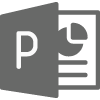
POWERPOINT BÁSICO
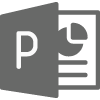
POWERPOINT BÁSICO

OBJETIVOS

¿A QUIÉN VA DIRIGIDO?
Al finalizar el curso de PowerPoint Básico, el alumno será capaz de:
Crear una presentación.
Insertar texto y objetos.
Imprimir presentaciones.
Trabajar con diapositivas.
Aplicar formato a las diapositivas.
Configurar y proyectar una presentación en pantalla.
Realizar la revisión ortográfica y gramatical.
Dirigido a todos aquellos usuarios que deseen introducirse en este aplicativo con el objetivo de conocer sus prestaciones y realizar presentaciones profesionales.
EL ENTORNO DE TRABAJO
Introducción al programa y entorno de trabajo de PowerPoint
Principios del diseño
Características fundamentales de PowerPoint
Descripción de la pantalla de PowerPoint.
Barra de título
Barra de herramientas de acceso rápido
Cinta de opciones
Minimizar la cinta de opciones
La Vista Backstage
Opciones en la Vista Backstage
Área de trabajo
Barra de estado
Regla, cuadrículas y guías.
TRABAJAR CON DIAPOSITIVAS Y OBJETOS
Iniciar una presentación
Añadir una nueva diapositiva
Desplazarse entre las diapositivas de la presentación
Eliminar y duplicar diapositivas
Modificar el orden de las diapositivas
Operaciones con varias diapositivas
Selección del tipo de diapositiva
Objetos: tipos de objetos, insertar, copiar, seleccionar, mover y eliminar objetos
Modificar el tamaño de los objetos
Distancia entre objetos
Girar, Voltear, Alinear, Distribuir y Ordenar objetos
Ayudas visuales
TRABAJAR CON PRESENTACIONES
Crear una nueva presentación
Abrir una presentación ya creada
Mostrar las extensiones de los archivos
Guardar una presentación
Guardar una presentación nueva
Guardar una presentación ya creada
Guardar para otro equipo
Cerrar una presentación
Trabajar con varias presentaciones
Mover y copiar diapositivas entre presentaciones
Reutilizar diapositivas
INSERTAR TEXTO
Insertar textos
Insertar símbolos y caracteres especiales
Formato del texto
Formato de la fuente
Alineación del texto
Interlineado
Viñetas
Fecha, hora y número de diapositiva
Encabezado y pie de página
Acciones con el texto: buscar, reemplazar, seleccionar
Revisión ortográfica
Comentarios
INSERTAR IMÁGENES
Insertar imágenes: en línea, caputra, desde archivo
Álbum de fotografías
Ajustar imágenes
Formato de imagen
Acciones con objetos de imagen: modificar la posición y el tamaño
INSERTAR OBJETOS
Insertar Formas: líneas, flechas, cuadros y rectángulos, arcos, trazado a mano alzada, conectores, etc.
Añadir un texto a una forma
WordArt
Acciones con objetos de dibujo: modificar la posición, el tamaño, la forma, etc.
Formato de los objetos
Asignar formato antes de trazar los objetos
Modificar el formato: efectos de forma, sombras, efectos 3D
Girar y reflejar, Ordenar, Alinear y distribuir objetos, Ordenar objetos superpuestos, Agrupar objetos
APLICAR FORMATO A LAS DIAPOSITIVAS
Formato de la diapositiva: tamaño y proporción de diapositivas
Diseño de diapositivas
Cambiar el diseño
Restablecer el diseño
Sección
Temas de diapositivas
Combinación de colores de las diapositivas
Crear, Asignar, Modificar, Eliminar y Copiar una combinación de colores
Fuentes
Efectos
Fondo de la diapositiva
Visualizar una presentación sin color
IMPRIMIR
Preparar e imprimir una presentación
Vista Esquema
Crear una presentación desde la Vista Esquema
Establecer modificaciones desde la Vista Esquema
Aumentar y disminuir niveles
Dividir el texto de una diapositiva en dos
Cambiar el orden de textos y diapositivas
Eliminar una línea de texto o una diapositiva
Contraer y expandir
Notas
Configurar el formato
Imprimir presentaciones
PRESENTACIÓN EN PANTALLA
Proyección de la presentación en pantalla
Visualizar una presentación
Ocultar diapositivas en una presentación
Presentaciones personalizadas
El puntero
Transiciones entre diapositivas
Visualizar una presentación automáticamente
Control de intervalos
Intervalos regulares
Ensayar intervalos
Métodos de ejecución
Autoejecutable
Al finalizar el curso de PowerPoint Básico, el alumno será capaz de:
Crear una presentación.
Insertar texto y objetos.
Imprimir presentaciones.
Trabajar con diapositivas.
Aplicar formato a las diapositivas.
Configurar y proyectar una presentación en pantalla.
Realizar la revisión ortográfica y gramatical.
Dirigido a todos aquellos usuarios que deseen introducirse en este aplicativo con el objetivo de conocer sus prestaciones y realizar presentaciones profesionales.
EL ENTORNO DE TRABAJO
Introducción al programa y entorno de trabajo de PowerPoint
Principios del diseño
Características fundamentales de PowerPoint
Descripción de la pantalla de PowerPoint.
Barra de título
Barra de herramientas de acceso rápido
Cinta de opciones
Minimizar la cinta de opciones
La Vista Backstage
Opciones en la Vista Backstage
Área de trabajo
Barra de estado
Regla, cuadrículas y guías.
TRABAJAR CON DIAPOSITIVAS Y OBJETOS
Iniciar una presentación
Añadir una nueva diapositiva
Desplazarse entre las diapositivas de la presentación
Eliminar y duplicar diapositivas
Modificar el orden de las diapositivas
Operaciones con varias diapositivas
Selección del tipo de diapositiva
Objetos: tipos de objetos, insertar, copiar, seleccionar, mover y eliminar objetos
Modificar el tamaño de los objetos
Distancia entre objetos
Girar, Voltear, Alinear, Distribuir y Ordenar objetos
Ayudas visuales
TRABAJAR CON PRESENTACIONES
Crear una nueva presentación
Abrir una presentación ya creada
Mostrar las extensiones de los archivos
Guardar una presentación
Guardar una presentación nueva
Guardar una presentación ya creada
Guardar para otro equipo
Cerrar una presentación
Trabajar con varias presentaciones
Mover y copiar diapositivas entre presentaciones
Reutilizar diapositivas
INSERTAR TEXTO
Insertar textos
Insertar símbolos y caracteres especiales
Formato del texto
Formato de la fuente
Alineación del texto
Interlineado
Viñetas
Fecha, hora y número de diapositiva
Encabezado y pie de página
Acciones con el texto: buscar, reemplazar, seleccionar
Revisión ortográfica
Comentarios
INSERTAR IMÁGENES
Insertar imágenes: en línea, caputra, desde archivo
Álbum de fotografías
Ajustar imágenes
Formato de imagen
Acciones con objetos de imagen: modificar la posición y el tamaño
INSERTAR OBJETOS
Insertar Formas: líneas, flechas, cuadros y rectángulos, arcos, trazado a mano alzada, conectores, etc.
Añadir un texto a una forma
WordArt
Acciones con objetos de dibujo: modificar la posición, el tamaño, la forma, etc.
Formato de los objetos
Asignar formato antes de trazar los objetos
Modificar el formato: efectos de forma, sombras, efectos 3D
Girar y reflejar, Ordenar, Alinear y distribuir objetos, Ordenar objetos superpuestos, Agrupar objetos
APLICAR FORMATO A LAS DIAPOSITIVAS
Formato de la diapositiva: tamaño y proporción de diapositivas
Diseño de diapositivas
Cambiar el diseño
Restablecer el diseño
Sección
Temas de diapositivas
Combinación de colores de las diapositivas
Crear, Asignar, Modificar, Eliminar y Copiar una combinación de colores
Fuentes
Efectos
Fondo de la diapositiva
Visualizar una presentación sin color
IMPRIMIR
Preparar e imprimir una presentación
Vista Esquema
Crear una presentación desde la Vista Esquema
Establecer modificaciones desde la Vista Esquema
Aumentar y disminuir niveles
Dividir el texto de una diapositiva en dos
Cambiar el orden de textos y diapositivas
Eliminar una línea de texto o una diapositiva
Contraer y expandir
Notas
Configurar el formato
Imprimir presentaciones
PRESENTACIÓN EN PANTALLA
Proyección de la presentación en pantalla
Visualizar una presentación
Ocultar diapositivas en una presentación
Presentaciones personalizadas
El puntero
Transiciones entre diapositivas
Visualizar una presentación automáticamente
Control de intervalos
Intervalos regulares
Ensayar intervalos
Métodos de ejecución
Autoejecutable

